授权类型
| 一年单设备 | 一年三设备 | 一年五设备 | 一年十设备 |
|---|---|---|---|
|
可在 1 设备上 使用 1 年 |
可在 3 设备上 使用 1 年 |
可在 5 设备上 使用 1 年 |
可在 10 设备上 使用 1 年 |
授权详情
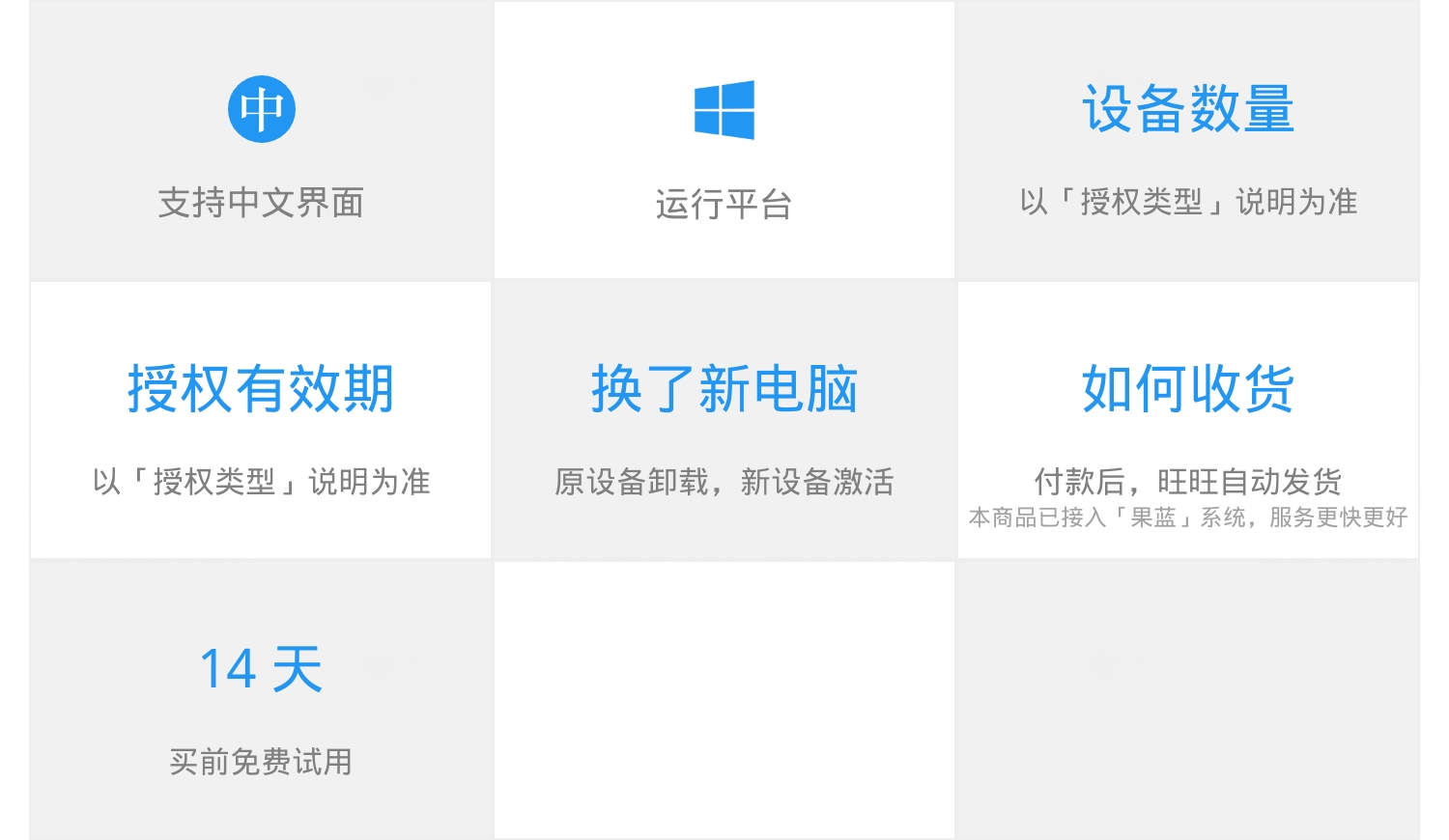
软件下载
整合了官方下载地址 & 国内高速下载地址
https://dl.lizhi.shop/spyshelterpremium
版本区别
| 功能 | Premium | Firewall |
|---|---|---|
| 反键盘记录 & 击键加密 | ● | ● |
| 系统保护 (HIPS) | ● | ● |
| Sandbox 模式保护 | ● | ● |
| 反屏幕录制保护 | ● | ● |
| 摄像头录制保护 | ● | ● |
| 高级技术支持 | ● | ● |
| 防火墙保护 | ● | |
| 应用程序执行控制 | ● |
软件介绍
如今,光靠暴力破解已经越来越难攻破日益增强的密码安全技术,所以不少恶意软件就「曲线救国」,通过潜伏在您的电脑内,24 小时记录您的键盘敲击记录。比如,记录敲击密码时的键位顺序后,不法分子就能盗走您的个人财产了!为了防止这一切,「反键盘记录」工具孕育而生。
当然,您可能会问:“我电脑里安了杀毒软件啊,不就是用来防这些的吗?”这不完全对。杀毒软件的防护往往是滞后的,也就是说:先有病毒,然后一部分人受灾,问题电脑中的杀毒软件发现威胁并上传至服务器进一步分析,使得其他用户的病毒库更新后才能防住它。如您所见,这种「被动防御」的问题在于:您如何知道自己不是最先受灾的那部分人呢?SpyShelter 存在的价值,就在于其「主动防御」。就算您的计算机是某个恶意软件的第一个攻击对象,只需安装 SpyShelter 也可拦截。
反键盘记录和击键加密
不管恶意软件如何高级如何新颖,SpyShelter 都允许检测到它对您键盘的记录动向并告知您,进而选择「允许」或「拒绝」,从而保护私人数据,如密码、聊天记录或信用卡信息。而「击键加密」则意味着从内核层次上加密所有应用的键盘输入,即便真的有恶意软件尝试记录键盘输入行为,它也只能得到一些毫无意义的随机字符。

HIPS 模块和防网络间谍模块
HIPS 即 Host-based Intrusion Prevention System,基于主机的入侵防御系统,能监控电脑中文件运行、文件调用以及注册表修改。SpyShelter 含有这一模块,将为您防住任何已知的或未知的恶意软件,检测并阻止利用高危「0day」漏洞的恶意软件(杀毒软件无法及时防御的新恶意软件),而防网络间谍模块则让您免受木马盗号的危险,保护您的私人数据。

注:截图中所说「尚未完全支持 64 位的 Windows 8 系统」仅指「受限程序」单项功能。
允许您为每个应用定义规则,使您完全掌控您的 PC
您可以控制任何程序的访问权限,约束它们的行为,避免不小心受污染的程序有超出本职功能以外的恶意行为。在这里您将清楚地预览所有程序的各种行为,以及是否被拦截。

如果您希望再次修改某个程序的「已拒绝 / 已允许」行为,只需双击该进程并重新设置即可。如下图所示,允许 / 拒绝指定程序监控剪切板、访问摄像头或截取屏幕等等。

摄像头和麦克风保护
SpyShelter 的摄像头保护模块则可避免您的摄像头遭受未经授权的访问,开启「摄像头记录防护」和「录音防护」,这让您的隐私得到充分的保护。

病毒全面检测
SpyShelter 允许您将可疑文件上传至一个由 40 款杀毒软件组成的病毒检测群组(包括 卡巴斯基、诺顿、比特梵德 等)中,让该文件接收全面检测。但也需要事先说明的是:杀毒软件的扫描结果并不能完全反映一个程序的安全情况,例如一个被加密的 RAR 文件在未解密的情况下是无法判断其内容是否为恶意代码。

防火墙保护 (仅限 SpyShelter Firewall)
SpyShelter Firewall 相比较于 SpyShelter Premium,在功能上主要增加了「防火墙保护 (Firewall Protection)」与「应用程序执行控制 (Application Execution Control)」。前者顾名思义,可阻止不受允许的应用程序非法访问网络。在相关设置中共有 允许访问(静默允许)、未定义(访问时通知)、访问拦截(静默拦截)三个区域。

设置完成后将立即生效。首次拦截将会通过 Toast (Windows 8 ) 方式给您发送通知(不会出现在通知中心内),随后您能在「拦截 / 允许记录」中找到这些访问行为。下图就是一个简单例子,拦截内网中被转发访问 NAS 的连接请求。您可能发现设置拦截后,这些网段就无法访问了。

对于被允许的访问连接,您可在软件界面「防火墙 > 网络活动 > 进程」中得到详细的连接记录。如果发现某软件有非共有服务地址,那么则初步判定是它在后台上传用户数据。此时,选择弃用这个软件也是一个解决方案,或者拦截具有安全隐患的地址。

应用程序执行控制 (仅限 SpyShelter Firewall)
该功能您可以理解为应用程序的「防火墙」,阻止程序对敏感目录(如C:\Windows)的未授权修改(访问)。在下图中,我们运行了一个简单的程序。在将其添加至「受限程序」列表后,该程序标题中出现了「RESTRICTED(已受限)」字样,表示 SpyShelter Firewall 已经成功接管该程序。

程序每次写入操作均会被记录,通过图标颜色即可判断是否阻止访问。对于一些来历不明的程序「应用程序执行控制」特性可让您更具体地了解程序行为并对其信任程度进行考量。

声明与致谢
本文初稿摘自「正版中国 http://getitfreee.cn 」,经其授权予「数码荔枝正版软件」作适当修改并发布与此。
使用教程
SpyShelter 系列软件作为一款简单易用的反按键记录工具,其明了的用户界面和简单的操作,该软件提供了原生中文界面,故没有任何熟悉学习困难。如果您对软件有任何疑问,推荐您看看官网的使用指南。当然,我们也很高兴为您解答问题。
官网用户手册
https://www.spyshelter.com/help/
激活教程
当您收到授权邮件后,通过以下步骤使用您的授权激活(本教程以激活 SpyShelter Firewall 为例):
一、打开 SpyShelter Firewall 并点击主界面「关于」标签页的「激活」按钮:

二、在打开的激活窗口中,输入您收到的「注册名」和「注册码」,然后点击「确定」按钮完成激活:

三、激活成功后,您就可以享受软件完整功能。
常见问题
一、安装 SpyShelter 系列软件后,是否可以关闭 Windows Firewall 以及 Windows Defender?
请注意,SpyShelter 虽然具备保护系统不受非法软件侵害(也可检测到针对敏感数据的复杂威胁,且常规杀毒软件无法保护)的能力,但我们不建议您将其当作杀毒软件使用。为更好地保护您的计算机,不推荐关闭 Windows Firewall 以及 Windows Defender。
二、安装 SpyShelter 后有部分软件无法正常输入数据如何处理?
首先您需要确认没有对这些应用程序进行屏蔽,您能够在「规则」页面找到相关条目。如果无法解决,您可选择「击键加密页面 > 高级 > 兼容性优化模式」。

如果此时仍无法解决问题,可考虑将其加入过滤列表(过滤列表中的进程将不会被保护)同时推荐联系开发商,告知程序名称以及获取地址,帮助他们尽快完成适配工作:
https://www.spyshelter.com/helpdesk
三、为何受限程序的界面标题没有显示「RESTRICTED(已受限)」字样?
这可能是因为程序阻止了未经授权的内存修改,或您没有在 SpyShelter 中开启「受限程序标题修改」。

四、「应用程序执行控制」特性如何保护系统安全?
SpyShelter 的该特性具有且不限于:
-
增加拦截利用程序漏洞实施攻击的概率;
-
限制对系统资源的访问,例如文件或注册表;
-
限制记键、屏幕截取、访问其它进程等行为;
-
防护 Shatter 攻击,利用漏洞的程序将无法提权。
五、如何判断一个进程行为是否会威胁到计算机安全(或用户隐私)?
这通常是非常容易判断的,例如众所周知的 QQ,它可能会申请摄像头权限,这对一款即时通讯软件来说非常正常,但如果您打开某个笔记本工具却收到了麦克风录制的授权通知,这就非常可疑了,请注意这些比较细微的权限申请。
若您在阻止某个程序行为后出现不稳定的情况,建议您删除在「规则」页面中对该行为的限制。我们强烈建议您只在充分理解、信任以及需要的前提下才允许程序访问某些敏感权限,过于大意可能将导致您的隐私遭到泄露并被利用。所以,评估一款软件是否值得信任总是需要比较长时间的观察。
六、如果我还有其他问题应该如何解决?
您可以直接联系咨询我们。或者您可以通过下方链接访问官方支持页面,填写问题后发送,开发商会为您答复解决。
官方支持页面

 购物车 (
购物车 (


















